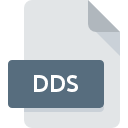
Extensión de archivo DDS
DirectDraw Surface
-
DeveloperMicrosoft
-
Category
-
Popularidad3.5 (21 votes)
¿Qué es el archivo DDS?
El formato de archivo DDS (abreviatura de DirectDraw Surface) contiene imágenes ráster utilizadas por DirectX. El archivo DDS estándar contiene texturas, fondos, fondos de pantalla, modelos y mapas de textura para juegos de computadora.
Método de compresión de formato DDS
El formato DDS puede usar la compresión para sacrificar la calidad para reducir el tamaño del archivo, pero es totalmente opcional. El formato demanda el algoritmo de compresión de textura S3. Los datos del archivo DDS se pueden descomprimir y procesar fácilmente utilizando las funciones y comandos de la biblioteca DirectX estándar.
Aplicaciones de formato DDS
El formato de archivo DDS se creó para aplicaciones de software de renderización en tiempo real, como juegos de computadora. El uso del archivo raster DDS en los juegos de computadora hace que los juegos sean más atractivos para el jugador. Los archivos DDS también reducen el uso de memoria de las GPU compatibles con DirectX.
Orígenes del formato DDS
El formato DDS fue creado junto con el estándar DirectX 7.0. Cada nueva versión de DirectX agregó mejoras adicionales: DirectX 8.0 agregó soporte para texturas de volumen, Direct3D 10 agregó matrices de textura y Direct3D 11 introdujo un nuevo estándar de textura, Direct3D.
Programas que admiten la extensión de archivo DDS
Los archivos DDS se pueden encontrar en todas las plataformas del sistema, incluido el móvil, pero no hay garantía de que cada uno admita dichos archivos de manera adecuada.
Programas compatibles con el archivo DDS
Updated: 01/04/2020
¿Cómo abrir un archivo DDS?
No poder abrir archivos con la extensión DDS puede tener varios orígenes Afortunadamente, los problemas más comunes con los archivos DDS se pueden resolver sin un conocimiento profundo de TI, y lo más importante, en cuestión de minutos. Hemos preparado una lista de los cuales le ayudará a resolver sus problemas con los archivos DDS.
Paso 1. Obtenga el NVIDIA Texture Tools
 La razón más común para tales problemas es la falta de aplicaciones adecuadas que admitan archivos DDS instalados en el sistema. La solución más obvia es descargar e instalar NVIDIA Texture Tools o uno de los programas enumerados: XnView, NVIDIA DDS Thumbnail Viewer, Paint.NET. En la parte superior de la página se puede encontrar una lista que contiene todos los programas agrupados en función de los sistemas operativos compatibles. Si desea descargar el instalador NVIDIA Texture Tools de la manera más segura, le sugerimos que visite el sitio web y lo descargue de sus repositorios oficiales.
La razón más común para tales problemas es la falta de aplicaciones adecuadas que admitan archivos DDS instalados en el sistema. La solución más obvia es descargar e instalar NVIDIA Texture Tools o uno de los programas enumerados: XnView, NVIDIA DDS Thumbnail Viewer, Paint.NET. En la parte superior de la página se puede encontrar una lista que contiene todos los programas agrupados en función de los sistemas operativos compatibles. Si desea descargar el instalador NVIDIA Texture Tools de la manera más segura, le sugerimos que visite el sitio web y lo descargue de sus repositorios oficiales.
Paso 2. Verifique la versión de NVIDIA Texture Tools y actualice si es necesario
 Si los problemas con la apertura de archivos DDS aún ocurren incluso después de instalar NVIDIA Texture Tools, es posible que tenga una versión desactualizada del software. Consulte el sitio web del desarrollador si hay disponible una versión más reciente de NVIDIA Texture Tools. También puede suceder que los creadores de software al actualizar sus aplicaciones agreguen compatibilidad con otros formatos de archivo más nuevos. Si tiene instalada una versión anterior de NVIDIA Texture Tools, es posible que no admita el formato DDS. Todos los formatos de archivo que se manejaron bien por las versiones anteriores del programa dado también deberían poder abrirse usando NVIDIA Texture Tools.
Si los problemas con la apertura de archivos DDS aún ocurren incluso después de instalar NVIDIA Texture Tools, es posible que tenga una versión desactualizada del software. Consulte el sitio web del desarrollador si hay disponible una versión más reciente de NVIDIA Texture Tools. También puede suceder que los creadores de software al actualizar sus aplicaciones agreguen compatibilidad con otros formatos de archivo más nuevos. Si tiene instalada una versión anterior de NVIDIA Texture Tools, es posible que no admita el formato DDS. Todos los formatos de archivo que se manejaron bien por las versiones anteriores del programa dado también deberían poder abrirse usando NVIDIA Texture Tools.
Paso 3. Asignar NVIDIA Texture Tools a DDS archivos
Si tiene instalada la última versión de NVIDIA Texture Tools y el problema persiste, selecciónelo como el programa predeterminado que se utilizará para administrar DDS en su dispositivo. El siguiente paso no debería plantear problemas. El procedimiento es sencillo y en gran medida independiente del sistema.

El procedimiento para cambiar el programa predeterminado en Windows
- Haga clic derecho en el archivo DDS y elija opción
- Haga clic en y luego seleccione la opción
- El último paso es seleccionar proporcionar la ruta del directorio a la carpeta donde está instalado NVIDIA Texture Tools. Ahora todo lo que queda es confirmar su elección seleccionando Usar siempre esta aplicación para abrir archivos DDS y hacer clic en .

El procedimiento para cambiar el programa predeterminado en Mac OS
- En el menú desplegable, al que se accede haciendo clic en el archivo con la extensión DDS, seleccione
- Vaya a la sección . Si está cerrado, haga clic en el título para acceder a las opciones disponibles.
- De la lista, elija el programa apropiado y confirme haciendo clic en
- Si siguió los pasos anteriores, debería aparecer un mensaje: Este cambio se aplicará a todos los archivos con la extensión DDS. Luego, haga clic en el botón para finalizar el proceso.
Paso 4. Verifique que el DDS no esté defectuoso
Si el problema persiste después de seguir los pasos 1-3, verifique si el archivo DDS es válido. Pueden surgir problemas al abrir el archivo debido a varias razones.

1. Verifique que el DDS en cuestión no esté infectado con un virus informático
Si el archivo está infectado, el malware que reside en el archivo DDS dificulta los intentos de abrirlo. Escanee inmediatamente el archivo con una herramienta antivirus o escanee todo el sistema para asegurarse de que todo el sistema esté seguro. Si el archivo DDS está realmente infectado, siga las instrucciones a continuación.
2. Verifique que la estructura del archivo DDS esté intacta
Si otra persona le envió el archivo DDS, pídale a esta persona que le reenvíe el archivo. Es posible que el archivo se haya copiado erróneamente y que los datos hayan perdido integridad, lo que impide acceder al archivo. Al descargar el archivo con la extensión DDS de Internet, puede producirse un error que da como resultado un archivo incompleto. Intenta descargar el archivo nuevamente.
3. Asegúrese de tener los derechos de acceso adecuados
Existe la posibilidad de que el archivo en cuestión solo sea accesible para usuarios con suficientes privilegios del sistema. Cambie a una cuenta que tenga los privilegios necesarios e intente abrir el archivo DirectDraw Surface nuevamente.
4. Asegúrese de que el sistema tenga recursos suficientes para ejecutar NVIDIA Texture Tools
Los sistemas operativos pueden tener suficientes recursos gratuitos para ejecutar la aplicación que admite archivos DDS. Cierre todos los programas en ejecución e intente abrir el archivo DDS.
5. Asegúrese de tener instalados los últimos controladores y actualizaciones y parches del sistema
El sistema y los controladores actualizados no solo hacen que su computadora sea más segura, sino que también pueden resolver problemas con el archivo DirectDraw Surface. Los controladores o el software obsoletos pueden haber causado la incapacidad de usar un dispositivo periférico necesario para manejar archivos DDS.
Conversión de archivo DDS
Conversiones de archivo de extensión DDS a otro formato
Conversiones de archivo de otro formato a un archivo DDS
¿Quieres ayudar?
Si dispones de información adicional acerca de la extensión de archivo DDS estaremos agradecidos si la facilitas a los usuarios de nuestra página web. Utiliza el formulario que se encuentra aquí y mándanos tu información acerca del archivo DDS.

 Windows
Windows 
















 MAC OS
MAC OS  Linux
Linux 